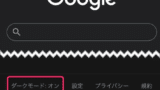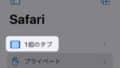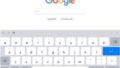iPad全体が黒くなった!
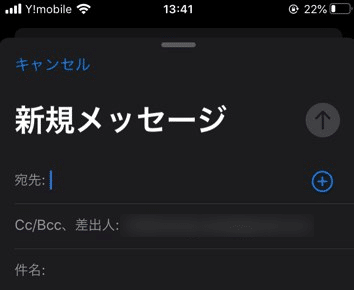
例えば、👆はメールの画面。
画面全体が黒い!
「 ダークモード 」と言います。
元の白( ライトモード )に戻したい!
今回はこのダークモードを解除する方法を紹介します。
iPadの本体のダークモードを解除して、ライトモードにする

「 設定 」をタップします。
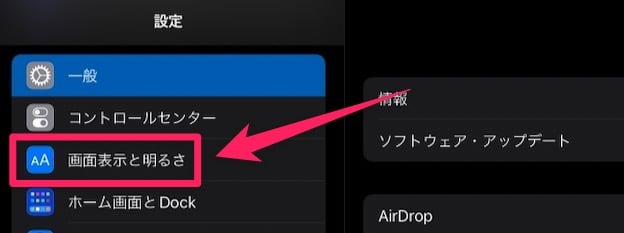
左側のメニューから、
「 画面表示と明るさ 」をタップ。
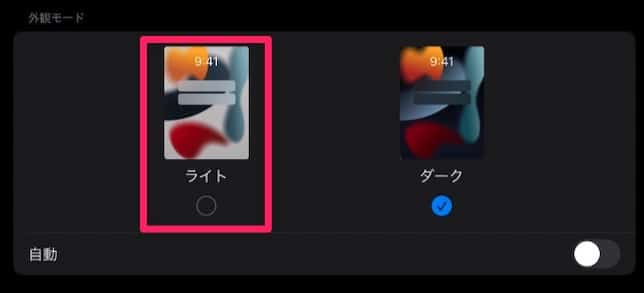
「 ライト 」にすることで解除されます!
Googleの検索サイトの設定でダークモードになっている場合
Googleを開いたら黒くなった!
その場合は、Googleのサイトの設定でダークモードになっている可能性があります。
その場合の解除方法はこちら👇
アプリが原因の場合も!
アプリにダークモード設定があったりもします。
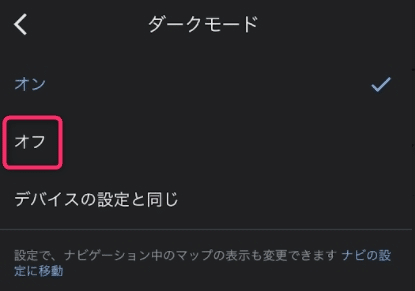
アプリ内のダークモード設定。
「 本体の設定を変更しても、ダークモードが解除されない! 」
その場合はアプリの設定を変更する必要があります。
アプリごとの設定方法については、こちらで詳しく紹介しています👇
( iPhoneでの解説を紹介しています )
以上です!
この情報は役に立ちましたか?
ご回答いただき、ありがとうございます!